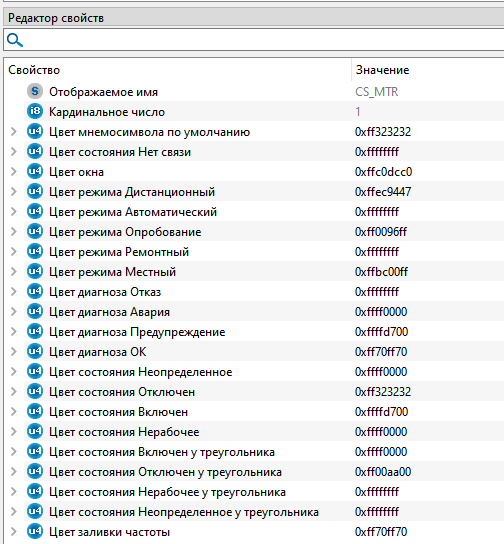Настройка мнемосимвола
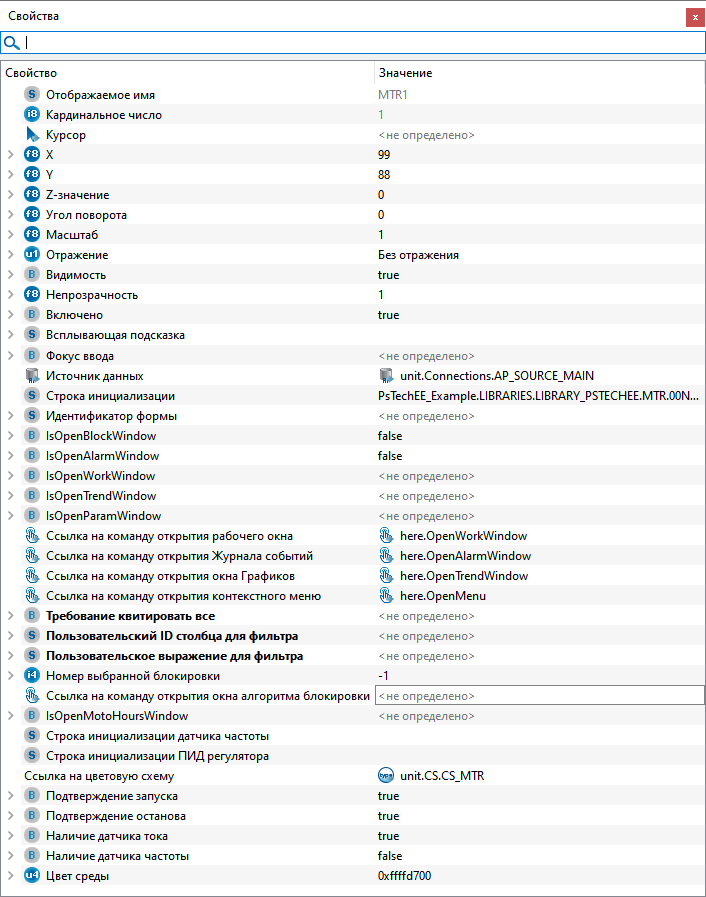
Для настройки мнемосимвола задайте следующие поля:
|
Свойство
|
Описание
|
|
Источник данных
|
Путь для подключения к источнику данных
|
|
Строка инициализации
|
Путь до объекта (экземпляра функционального блока) в конфигурации проекта
|
|
Строка инициализации датчика частоты
|
Путь до датчика частоты (экземпляра функционального блока) в конфигурации проекта
|
|
Строка инициализации ПИД регулятора
|
Путь до ПИД-регулятора (экземпляра функционального блока) в конфигурации проекта
|
|
Наличие датчика частоты
|
Наличие датчика частоты (индикация частоты) + Отображение окна ПИД:
TRUE – есть
FALSE – нет
|
|
Наличие датчика тока
|
Наличие датчика частоты (индикация тока):
TRUE – есть
FALSE – нет
|
|
Подтверждение запуска
|
Отображение всплывающего окна подтверждения при нажатии на кнопку запуска:
TRUE – отображать
FALSE – не отображать
|
|
Подтверждение останова
|
Отображение всплывающего окна подтверждения при нажатии на кнопку останова:
TRUE – отображать
FALSE – не отображать
|
|
Цвет среды
|
Цвет среды работы алгоритма
|
|
Ссылка на команду открытия рабочего окна
|
Ссылка на команду открытия рабочего окна. Команда может быть создана пользователем.
|
|
Ссылка на команду открытия Журнала событий
|
Ссылка на команду открытия журнала событий. Команда может быть создана пользователем.
|
|
Ссылка на команду открытия Графиков
|
Ссылка на команду открытия окна Графиков. Команда может быть создана пользователем.
|
|
Ссылка на команду открытия контекстного меню
|
Ссылка на команду открытия контекстного меню. Команда может быть создана пользователем.
|
|
Ссылка на цветовую схему
|
Ссылка на экземпляр типа Цветовая схема, позволяющая настроить цветовую схему мнемосимвола
|
|
Ссылка на команду открытия окна алгоритма блокировки
|
Ссылка на пользовательскую команду, которая будет вызвана при нажатии на блокировку.
|
|
Номер выбранной блокировки
|
Номер выбранной блокировки в окне "Блокировки".
|
Цветовая схема
Чтобы изменять цветовую схему мнемосимвола, добавьте в проект экземпляр типа Цветовая схема библиотеки PsTechEE:
1. Откройте Мастер создания элементов. Выберите в Главном меню на вкладке Проект команду Создать, или воспользуйтесь сочетанием клавиш Ctrl+T.
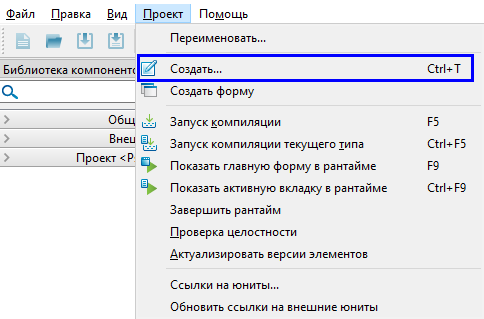
2. В Мастере создания выберите из выпадающего списка Тип элемента – Глобальный объект и укажите элемент Цветовая схема FB_MTR библиотеки PsTechEE (PsTechEE → Цветовые схемы → Цветовая схема FB_MTR):
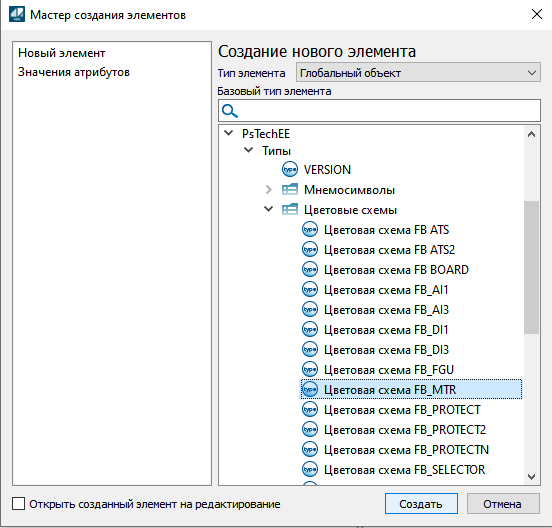
3. Добавленный элемент отобразится в области Глобальные объекты. В структуре объекта выделите элемент, в контекстном меню выберите команду переименовать (воспользуйтесь сочетанием клавиш F2) и задайте имя CS_MTR.
В свойстве цветовая схема мнемосимвола сошлитесь на созданный глобальный объект в формате unit.[Имя_глобального_объекта] (Например, unit.CS_MTR).
|
В редакторе свойств измените цвета мнемосимвола для соответствующих состояний MTR.